Начало »» Полезни статии »» Как да си направим Gif-анимация в Photoshop
Едновременно с това, програмата може да импортира само на 500 кадъра. Ако фрагментът Ви е по-дълъг от тази сума, е необходимо да се раздели на няколко файла и го качете в даден момент.
Отметка в полето "оставете всеки * персонала" отстраняват съдържанието на всеки кадър, серийния номер на която ще бъдат уточнени. Това ще направи анимацията "по-леки", но поради прекъсване.
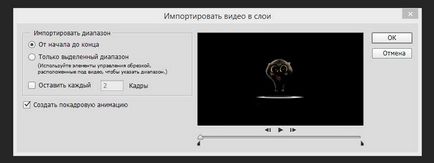
За да дублирате всеки слой, трябва да щракнете с десния бутон на мишката и да открие линия "Duplicate Layer."
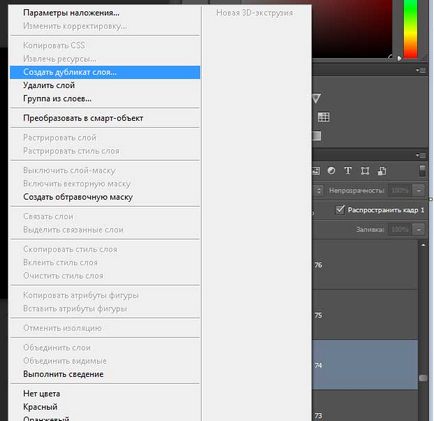
А сега малко за това как да редактирате анимацията. По скала на времето, което се появява в долната част на работната зона в горния десен ъгъл има падащо меню. Препоръчително е да се търси и да се провери някои настройки. По-специално, ние сме особено заинтересовани са:
- Tween - с помощта на тази функция можете да добавите няколко кадъра, например, да се забави или прикриване на някой фрагмент от анимация.
- Обръщане на реда на рамки - ". Назад" тази функция обръща анимацията, като се започне фрагмент като
- Оптимизиране на анимация - премахва излишните пиксели от рамка, намаляване на теглото на крайния файл.
- Нови слоеве са видими във всички рамки - просто функция, благодарение на които можем да добавим всички GIFCA стилове или нови обекти.
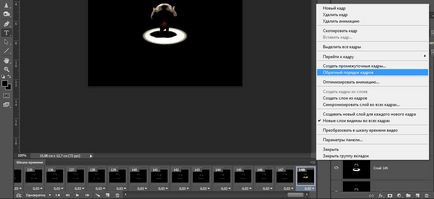
След като редактирате заредената рамка и добавяне на нещо си, ако е необходимо, броят на повторенията може да се настрои. Ако искате фрагментът е напълно обсебени от идеята, след като скалата на време, за да намерите падащото меню с броя на повторенията и изберете "Винаги".
Отделно под всеки кадър има редица и стрелка. Ако кликнете върху стрелката, се появява меню, в което може да се зададе закъснението в определена рамка. По този начин е възможно да се забави или ускори леко фрагменти, получени Gif. А, за да изберете всички анимацията наведнъж, изберете самото начало на своята конструкция, преместете се на последния, и докато държите клавиша Shift, кликнете върху него. Без освобождаване на Shift, регулирате скоростта на последния кадър. този параметър след него ще се промени, както и всички предишните.
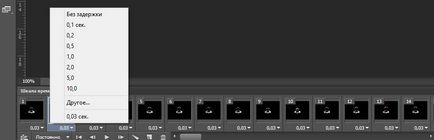
След окончателното конфигурация на всички параметри на анимацията трябва да се запази. Изберете елемент от менюто "Файл", и в него се намери "Запазване на уеб ...».
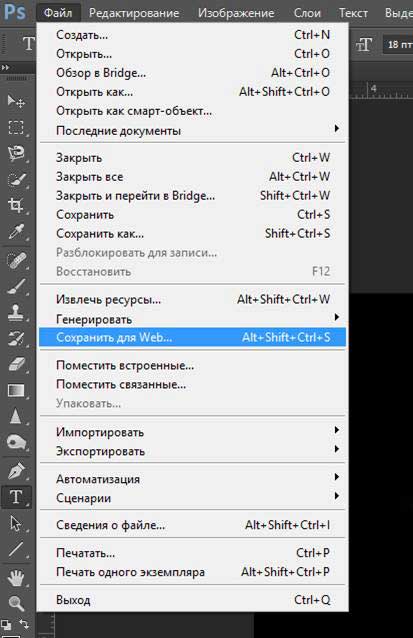
Отваря се нов прозорец, в който можете да конфигурирате, за да запазите Gif-ки, която сте създали. Не забравяйте да зададете спаси формат «Gif», в противен случай тя няма да бъде анимацията.
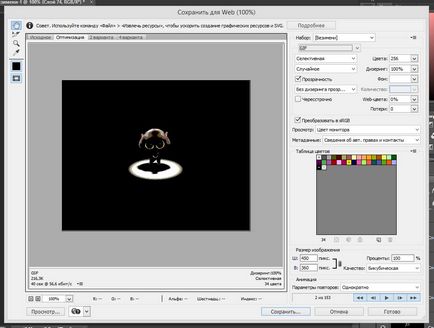
Изделия, необходими за четене
Свързани статии
